Stufi della sobrietà con cui le nostre notifiche sono confezionate? Cercate un modo per personalizzare l’aspetto del centro notifiche e magari abbinarne la “presenza” all’ultimo sfondo del momento? Scopriamo come cambiare il colore di sfondo del Centro Notifiche con una soluzione rapida ed una per utenti più smaliziati…
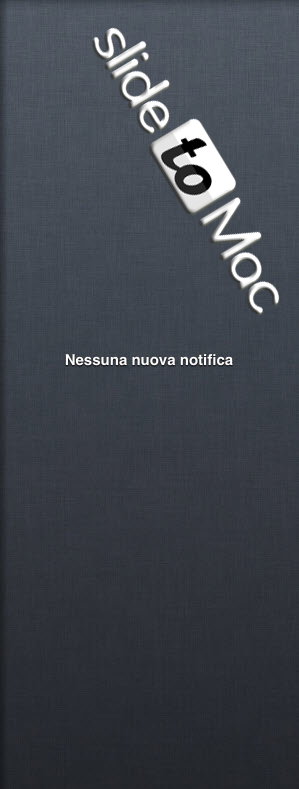
Il Centro Notifiche è tra le novità piu importanti introdotte con Mountain Lion a cui SlideToMac ha spesso dedicato articoli ed aggiornamenti fra cui, ripescando all’interno del nostro database, l’approfondito resoconto di Andrea Cervone, raggiungibile con 1 click qui… riportando la data di sistema allo scorso anno!
Da allora con le varie revisioni di OS X Apple lavorato di fino per migliorarlo, snellirlo, integrarlo con i servizi del momento attingendo, senza neanche troppo nasconderlo a quel gioiello a tutti noto quale Glow. I lavori hanno riguardato il backoffice, il “motore” sottostante, non l’interfaccia grafica ancorata ad un elegante ma alla lunga, per qualcuno (o qualcuna naturalmente!), noioso sfondo sempre uguale a sé stesso e potenzialmente a rischio collisione con sfondi esotici.

In questa guida le due strade percorribili per “tappezzarlo” a dovere.
Per chi non cerca complicazioni…
La soluzione più semplice non prevede l’intervento del Terminale per le operazioni da svolgere ma si avvale di due strumenti, entrambi gratuiti e necessita, naturalmente di OS X 10.8.x o una revisione successiva.
Scarichiamo il necessario:
- Mountain Tweaks, applicazione sviluppata da Fredrik Wiker distribuita come donaware ma scaricabile gratuitamente cliccando sul collegamento a dimensione lillipuziana evidenziato in figura:
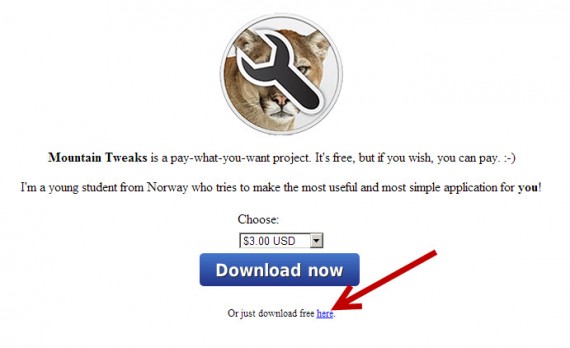
- I pattern, ovvero le ripetizioni di motivi che, incollate fra loro, permettono di ottenere trame omogenee evitando il fastidioso effetto di incollamento tipico delle immagini che abbiano disegni non collimanti. Un buon punto di partenza per scaricarne è il sito SubtlePatterns, raggiungibile a questo indirizzo.
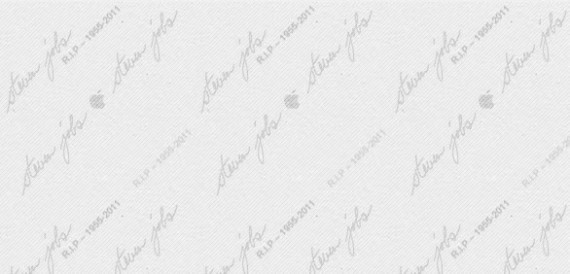
Alcune considerazioni per la realizzazione dello sfondo: è consigliabile optare per sfondi scuri, non luminosi in quanto potrebbero esserci difficoltà nella lettura delle notifiche e di adottare, appunto, pattern, anziché immagini uniche in quanto i pattern per la loro natura di “ripetitività” prescindono dalla risoluzione utilizzata e richiedono meno memoria per essere caricati mentre utilizzare un’immagine unica in caso di risoluzione inferiore dello schermo ne determinerebbe il troncamento (non è ridimensionata) mentre se inferiore uno sgradevole effetto collage (l’esatto contrario della finalità di un pattern).
Scaricato Mountain Tweak decomprimiamo l’archivio nella cartella delle Applicazioni come tra l’altro segnalato dall’applicazione stessa…

… clicchiamo quindi sulla linguetta Mountain Lion e sul pulsante indicato nella freccia n.2:
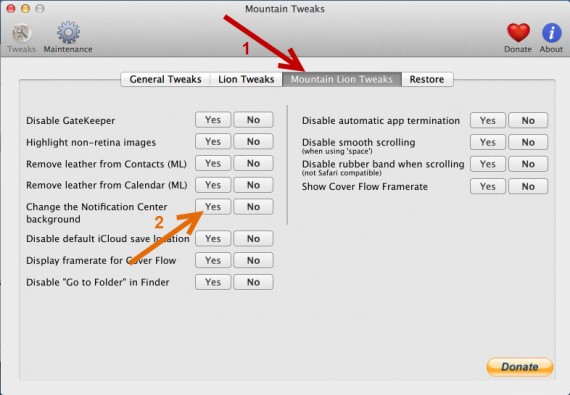
Nella nuova finestra, selezioniamo il pattern scaricato in precedenza (per l’esempio abbiamo utilizzato il motivo crissXcross):
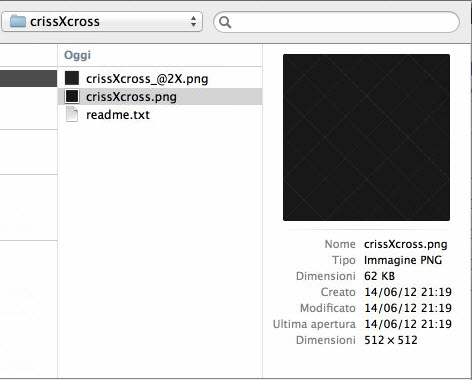
e confermiamo inserendo la password di sistema:
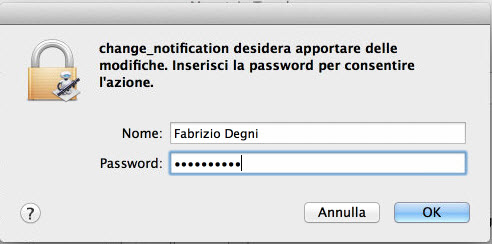
Operazione completata a parole…
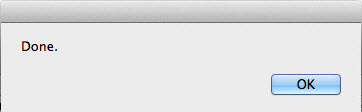
… e fatti!

Prima di proseguire con il metodo “manuale”, rassicuriamo i lettori che è possibile tornare allo sfondo tradizionale con un semplice click in Mountain Lion Tweak nel pulsante in figura (è richiesta conferma tramite password di sistema anche in questo caso):
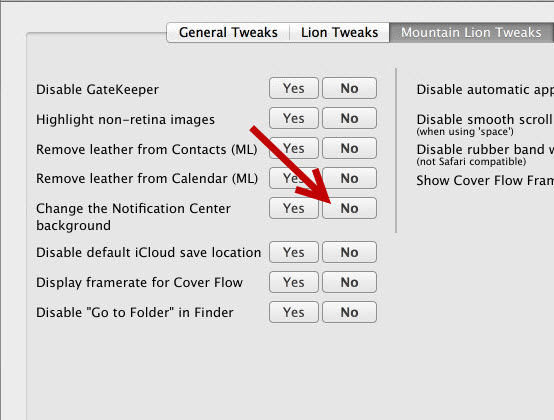
Per chi ama il fai de te…
Troppo comodo il primo metodo? Amate l’homemade? Siete nel capitolo giusto. Per prima cosa abbiamo bisogno di un’immagine ma in aggiunta alle considerazioni precedenti, bisogna prestare attenzione anche al formato che deve essere rigorosamente TIFF. Il formato TIFF non è proprio da mercato di mainstream in quanto relegato piu ad un ambito professionale tuttavia su Mac abbiamo il necessario per convertire immagini (o pattern) in tale formato grazie ad Anteprima.
Dopo aver caricato l’immagine, scegliamo di salvarla nuovamente nel formato TIFF (nell’immagine il flag è su PNG perché si tratta del formato originario) con il nome linen.tiff:
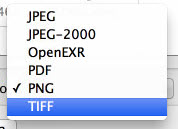
Il file ottenuto deve essere sostituito a quello presente all’interno del package Center.app e l’operazione può essere svolta sia “esplodendo” il pacchetto (aprendolo), sia direttamente sostituendo il file via Terminale.
Creiamo anzitutto una copia di riserva del file originario digitando da Terminale (o esplodendo il pacchetto quindi copiando altrove il file immagine) quanto a seguire:

e procedere alla sovrascrittura con la nostra immagine (per l’esempio il file è sulla scrivania):

Per applicare le modifiche “killiamo” il processo del Centro Notifiche e lo riavviamo digitando, sempre da Terminale:
killall NotificationCenter;killall SystemUIServer
In questo caso per eseguire il “rollback“, ovvero ripristinare l’immagine originaria, anziché indicare il pattern personalizzato nella riga di comando della sovrascrittura specifichiamo il file salvato in precedenza.
[ via osXdaily ]